دليل مستخدم iPod touch
- مرحبًا
- الـ iPod touch الخاص بك
- الميزات الجديدة في iOS 14
-
- التنبيه وفتح القفل
- التعرف على الإيماءات الأساسية
- ضبط مستوى الصوت
- تغيير أو إيقاف الأصوات
- الوصول إلى الميزات من شاشة القفل
- فتح التطبيقات
- التقاط لقطة شاشة أو تسجيل الشاشة
- تغيير أو قفل اتجاه الشاشة
- تغيير خلفية الشاشة
- البحث باستخدام الـ iPod touch
- استخدام AirDrop لإرسال عناصر
- تنفيذ الإجراءات السريعة
- استخدام وتخصيص مركز التحكم
- إضافة أدوات
- تغيير البطارية ومراقبتها
- معرفة دلالة أيقونات الحالة
- السفر مع iPod touch
-
- الحاسبة
-
- عرض الخرائط
-
- استخدام Siri والخرائط والأدوات لمعرفة الاتجاهات
- اختيار طريقة السفر المفضلة
- إحضار اتجاهات القيادة
- الإبلاغ عن الأحداث المرورية
- الحصول على اتجاهات ركوب الدراجة
- الحصول على اتجاهات السير
- الحصول على اتجاهات المواصلات
- تغيير إعدادات الصوت للاتجاهات خطوة بخطوة
- تحديد خيارات الطريق الأخرى
- الحصول على الاتجاهات بين أماكن أخرى غير موقعك الحالي
- حذف الاتجاهات التي تم عرضها مؤخرًا
- استخدام تطبيق الخرائط على الـ Mac لمعرفة الاتجاهات
- المساعدة في تصحيح الخرائط وتحسينها
- طلب تاكسي
-
- عرض الصور ومقاطع الفيديو
- حذف الصور والفيديوهات وإخفاؤها
- تحرير الصور والفيديوهات
- تحرير Live Photos
- تنظيم الصور في ألبومات
- البحث في الصور
- مشاركة الصور والفيديوهات
- عرض الذكريات
- البحث عن أشخاص في الصور
- تصفح الصور حسب الموقع
- استخدام صور iCloud
- مشاركة الصور مع ألبومات iCloud المشتركة
- استخدام تدفق الصور الخاص بي
- استيراد الصور والفيديوهات
- طباعة الصور
- الاختصارات
- الأسهم
- تلميحات
- الطقس
-
- ملحقات شحن الـ iPod touch
-
- إعداد AirPods
- شحن الـ AirPods
- بدء تشغيل الصوت وإيقافه
- تغيير مستوى صوت الـ AirPods
- إجراء المكالمات والرد عليها باستخدام الـ AirPods
- تبديل AirPods بين الأجهزة
- استخدام Siri مع الـ AirPods
- الاستماع إلى الرسائل والرد عليها
- مشاركة الصوت باستخدام AirPods وسماعات أذن Beats
- تغيير أنماط التحكم في الضوضاء
- إعادة تشغيل الـ AirPods
- تغيير اسم AirPods والإعدادات الأخرى
- استخدام سماعات رأس Bluetooth أخرى
- استخدام EarPods
- التحقق من مستويات صوت سماعة الرأس
- HomePod والسماعات اللاسلكية الأخرى
- أجهزة التخزين الخارجية
- Magic Keyboard
- الطابعات
-
- بدء استخدام ميزات تسهيلات الاستخدام
-
-
- تشغيل VoiceOver واستخدامه
- تغيير إعدادات VoiceOver
- التعرف على إيماءات VoiceOver
- تشغيل الـ iPod touch باستخدام إيماءات VoiceOver
- التحكم في VoiceOver باستخدام الدوار
- استخدام لوحة المفاتيح على الشاشة
- الكتابة بإصبعك
- استخدام VoiceOver باستخدام لوحة مفاتيح Apple خارجية
- استخدام شاشة عرض برايل
- كتابة برايل على الشاشة
- تخصيص الإيماءات واختصارات لوحة المفاتيح
- استخدام VoiceOver مع جهاز إشارة
- استخدام VoiceOver في التطبيقات
- تكبير/تصغير
- المكبر
- الشاشة وحجم النص
- الحركة
- المحتوى المنطوق
- الأوصاف الصوتية
-
-
- إعادة تشغيل الـ iPod touch
- فرض إعادة تشغيل الـ iPod touch
- تحديث iOS
- نسخ الـ iPod touch احتياطيًا
- إرجاع إعدادات الـ iPod touch إلى الإعدادات الافتراضية
- استعادة كل المحتوى من نسخة احتياطية
- استعادة العناصر المشتراة والمحذوفة
- بيع الـ iPod touch أو التخلي عنه
- مسح الـ iPod touch
- تثبيت ملفات تعريف التكوين أو إزالتها
- حقوق النشر
تدوين الملاحظات على الـ iPod touch
استخدم تطبيق الملاحظات ![]() لتدوين الأفكار السريعة أو تنظيم معلومات مفصلة باستخدام قوائم الاختيار والصور وروابط الويب والمستندات الممسوحة والملاحظات المكتوبة بخط اليد والرسومات التخطيطية.
لتدوين الأفكار السريعة أو تنظيم معلومات مفصلة باستخدام قوائم الاختيار والصور وروابط الويب والمستندات الممسوحة والملاحظات المكتوبة بخط اليد والرسومات التخطيطية.
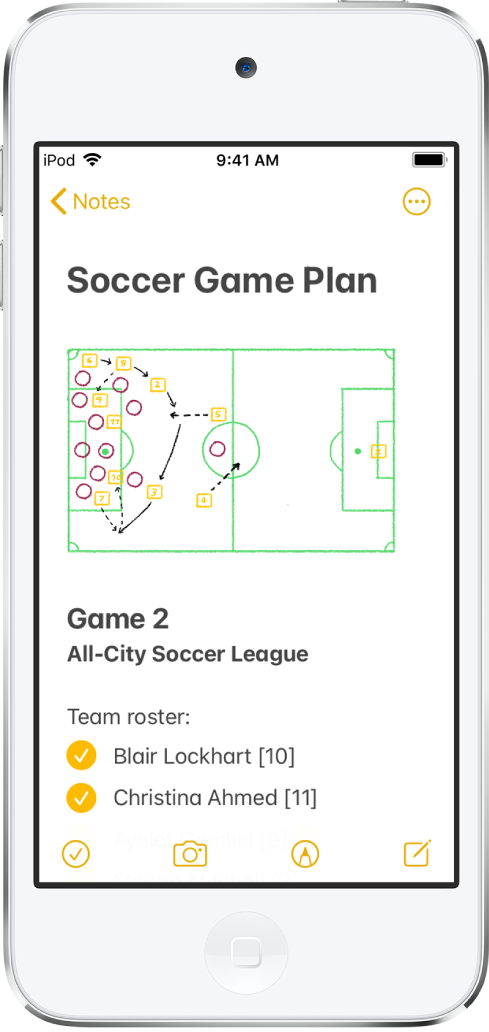
إنشاء ملاحظة جديدة وتنسيقها
اسأل Siri. انطق شيئًا ما مثل: "أنشئ ملاحظة جديدة". تعرف على كيفية سؤال Siri.
أو قم بما يلي:
اضغط على
 ، ثم أدخل النص.
، ثم أدخل النص.يصبح أول سطر في الملاحظة هو عنوان الملاحظة.
لتغيير التنسيق، اضغط على
 .
.يمكنك تطبيق نمط عنوان، وخط غامق أو مائل، وقائمة منقطة أو مرقمة، والمزيد.
لحفظ الملاحظة، اضغط على تم.
تلميح: لاختيار نمط افتراضي للسطر الأول في جميع الملاحظات الجديدة، انتقل إلى الإعدادات ![]() > الملاحظات > الملاحظات الجديدة تبدأ بـ.
> الملاحظات > الملاحظات الجديدة تبدأ بـ.
إضافة قائمة اختيار
في الملاحظة، اضغط على ![]() ، ثم قم بأي مما يلي:
، ثم قم بأي مما يلي:
إضافة عناصر إلى القائمة: أدخل النص، ثم اضغط على رجوع لإدخال العنصر التالي.
زيادة أو تقليل المسافة البادئة: حرك لليسار أو لليمين على العنصر.
تمييز عنصر كمكتمل: اضغط على الدائرة الفارغة بجوار العنصر لإضافة علامة تحديد.
إعادة ترتيب عنصر: المس مطولاً الدائرة الفارغة أو علامة التحديد بجوار العنصر، ثم اسحب العنصر إلى موضع جديد في القائمة.
إدارة العناصر في القائمة: اضغط على القائمة لرؤية القائمة، اضغط على
 ، اضغط على قائمة اختيار، ثم اضغط على تحديد الجميع أو إزالة تحديد الجميع أو حذف ما تم تحديده أو تحريك المحددة إلى الأسفل.
، اضغط على قائمة اختيار، ثم اضغط على تحديد الجميع أو إزالة تحديد الجميع أو حذف ما تم تحديده أو تحريك المحددة إلى الأسفل.
لفرز العناصر التي عليها علامة إلى الأسفل في جميع ملاحظاتك، انتقل إلى الإعدادات ![]() > الملاحظات > فرز العناصر التي عليها علامة، ثم اضغط على تلقائيًا.
> الملاحظات > فرز العناصر التي عليها علامة، ثم اضغط على تلقائيًا.
إضافة جدول أو تحريره
في الملاحظة، اضغط على ![]() ، ثم قم بأي مما يلي:
، ثم قم بأي مما يلي:
إدخال نص: اضغط على الخلية، ثم أدخل النص. لبدء سطر نصي آخر في الخلية، المس مطولاً مفتاح العالي واضغط على التالي.
الانتقال إلى الخلية التالية: اضغط على التالي. عندما تصل إلى الخلية الأخيرة، اضغط على التالي لبدء صف جديد.
تنسيق صف أو عمود: اضغط على مؤشر تحديد الصف أو العمود، ثم اختر نمطًا، مثل غامق أو مائل أو تسطير أو يتوسطه خط.
إضافة أو حذف صف أو عمود: اضغط على مؤشر تحديد الصف أو العمود، ثم اختر الإضافة أو الحذف.
نقل صف أو عمود: المس مطولاً مؤشر تحديد الصف أو العمود، ثم اسحبه إلى أي موضع جديد.
رؤية مزيد من الأعمدة: إذا أصبح الجدول أعرض من الشاشة، فحرك لليسار أو لليمين على الجدول لرؤية كل الأعمدة.
لإزالة الجدول وتحويل محتوياته إلى نصوص، اضغط على أي خلية في الجدول، اضغط على ![]() ، ثم اضغط على تحويل إلى نص.
، ثم اضغط على تحويل إلى نص.